如何在win10中将自动黑屏时间设置
有的小伙伴在使用Windows10系统的电脑时,为了保护电脑的电量,因此想要设置自动黑屏时间,但是却不知道如何设置,那么小编就来为大家介绍一下吧。
具体如下:
1. 第一步, 点击桌面左下角的开始图标,接着点击箭头所指的所有应用图标。
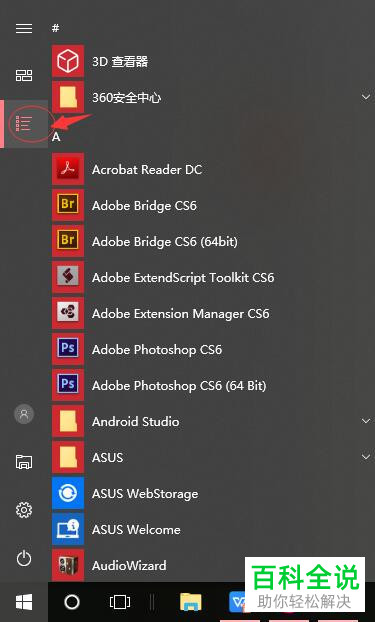
2. 第二步,来到下图所示的所有应用窗口后,点击windows系统文件中的控制面板选项。
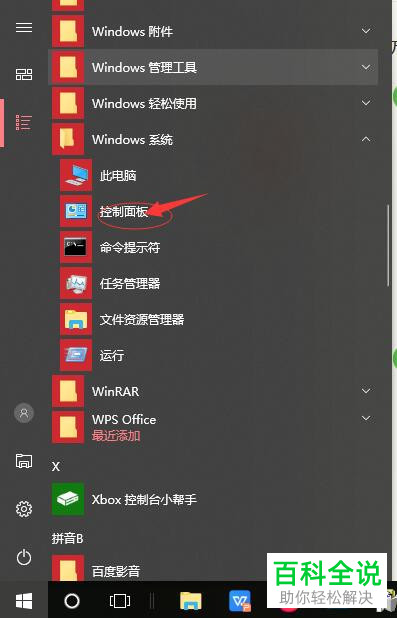
3. 第三步,在下图所示的控制面板界面中,点击页面右上角的查看方式选项,接着点击弹出窗口中的大图标选项。
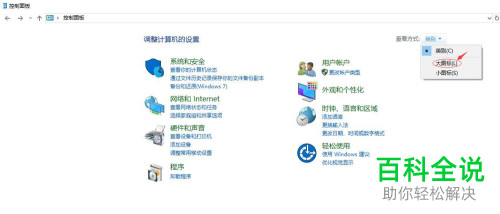
4. 第四步,我们可以看到如下图所示的所有控制面板项页面,点击箭头所指的电源选项。
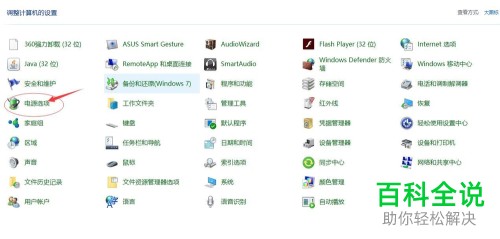
5. 第五步,来到下图所示的电源选项页面后,点击当前默认使用的电源计划右边的更改计划设置选项。
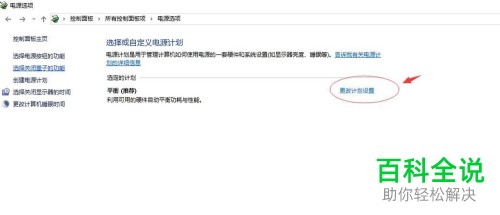
6. 第六步,在下图所示的编辑计划页面中,根据自己的需球,来设置关闭显示器和使计算机进入睡眠状态的时间,如果不想要关闭显示器,或者想要计算机一直运行不进入睡眠状态,那么可以设置为从不。如果设置其它时间,那么到达指定的时间后,电脑就会自动关闭显示器屏幕,或者进入睡眠的状态。
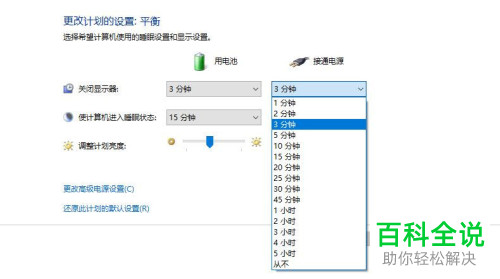
以上就是如何在win10中将自动黑屏时间设置的方法。
赞 (0)

